
PPT 슬라이드 쇼 중에 동영상이나 기타 파일을 삽입하는 것은 프레젠테이션 효과를 높이는 중요한 기술입니다. PHP 편집자 Xiaoxin은 이 작업 방법을 모든 사람에게 자세히 소개했으며 몇 가지 간단한 단계를 거쳐 쉽게 구현할 수 있습니다. 먼저 삽입하려는 슬라이드를 선택하고 "삽입" 메뉴 표시줄에서 "비디오" 또는 "개체" 옵션을 클릭한 다음 삽입하려는 파일을 선택하고 크기와 위치를 조정하세요. 이 방법은 PPT를 더욱 생생하게 만들 뿐만 아니라 청중의 관심을 더 잘 끌고 프레젠테이션에 하이라이트를 더해줍니다.
1. 슬라이드쇼와 필요한 동영상을 같은 폴더에 넣습니다.

2. 동영상을 삽입할 위치로 슬라이드를 엽니다.
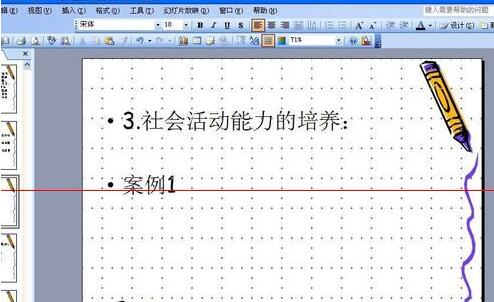
3. 영상 위치에 삽입하고 싶은 텍스트를 선택한 후, 마우스 오른쪽 버튼을 클릭한 후, [하이퍼링크]를 클릭하면, [하이퍼링크 삽입] 창이 뜨고, [원본 파일 또는 웹]을 클릭하세요. 페이지] → [현재 파일 클립] → 원하는 영상을 선택하고 확인을 클릭하면 영상이 삽입될 텍스트 밑에 밑줄이 표시되어 링크가 성공적으로 완료되었음을 나타냅니다.
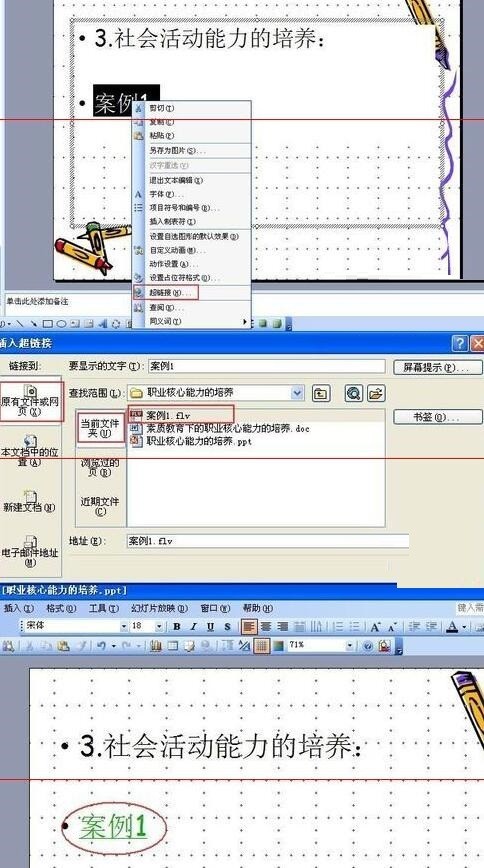
4. 검사를 위해 슬라이드쇼를 재생합니다. 슬라이드쇼를 재생하는 방법에는 메뉴 바의 [슬라이드쇼] → [쇼 보기]를 클릭하는 방법과 [F5] 키를 직접 클릭하는 방법, 오른쪽 하단의 컵 모양 버튼을 클릭하는 방법이 있습니다. 슬라이드창을 열거나 단축키를 이용하여 재생하려면 [Shift+F5]를 누르세요.
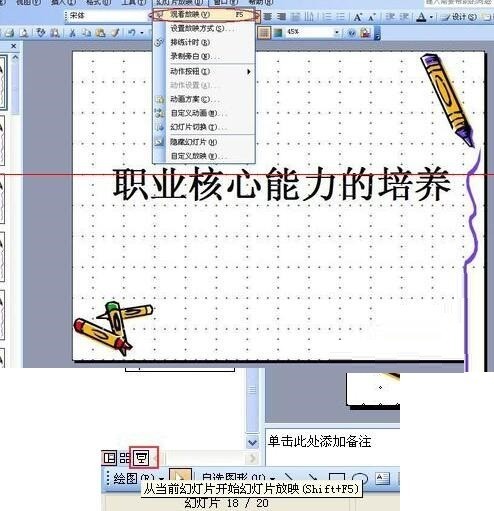
5. 그런 다음 슬라이드쇼를 닫고 [변경 사항을 xxx.ppt에 저장하시겠습니까?] 묻는 팝업 창에서 [예]를 선택하면 슬라이드쇼에 동영상을 삽입하는 작업이 완료됩니다.

6. 마지막으로 슬라이드와 동영상이 있는 폴더를 USB 플래시 드라이브에 복사하여 발표할 때 가져가시면 됩니다.
2. 슬라이드 쇼 도중 다른 파일 삽입
위 3단계에서 [하이퍼링크]를 클릭하고 나타나는 [하이퍼링크 삽입] 창에서 필요한 다른 파일을 클릭하세요.

참고: 슬라이드쇼와 필요한 비디오 또는 기타 파일을 먼저 동일한 폴더에 넣으십시오. 그렇지 않으면 비디오 또는 기타 파일을 먼저 삽입한 다음 동일한 폴더에 넣으면 재생되지 않습니다. 슬라이드 쇼 중에는 열 수 없습니다. 기억하세요!
위 내용은 PPT 슬라이드 쇼 중에 비디오 또는 기타 파일을 삽입하는 방법의 상세 내용입니다. 자세한 내용은 PHP 중국어 웹사이트의 기타 관련 기사를 참조하세요!